Cómo Extraer Páginas de un PDF en Windows Sin Programas: Guía Paso a Paso
Extraer una o varias páginas de un archivo PDF y guardarlas por separado en tu ordenador es más fácil de lo que crees. No necesitas instalar ningún software adicional. A continuación, te explicamos cómo hacerlo de manera sencilla y eficaz.
La popularidad del formato PDF es innegable. Desde la publicación de libros electrónicos hasta su uso en entornos educativos y profesionales, los archivos PDF son omnipresentes. Si bien trabajar con ellos suele ser intuitivo, a menudo surge la necesidad de extraer una o varias páginas específicas y guardarlas como un archivo independiente. Esto es útil, por ejemplo, cuando descargas un libro electrónico y solo quieres conservar algunos capítulos, o cuando necesitas crear un documento más pequeño y manejable para compartir o usar en presentaciones. Además de reducir el tamaño del archivo, esta práctica facilita su envío y permite reutilizar el contenido en presentaciones de PowerPoint o convertirlo a formatos editables. Afortunadamente, Windows ofrece una solución integrada para realizar esta tarea sin necesidad de recurrir a programas externos. Aprovechando las funcionalidades de tu navegador web, puedes extraer páginas de un PDF de forma rápida y sencilla. Veamos cómo.
Cómo Extraer Páginas de un Archivo PDF Usando el Navegador
La mayoría de los navegadores web modernos, como Google Chrome, Mozilla Firefox y Microsoft Edge, incorporan un lector de PDF integrado que permite visualizar e imprimir documentos en este formato. Esta funcionalidad, a menudo subestimada, es la clave para extraer páginas de un PDF sin necesidad de instalar software adicional. Microsoft Edge, en particular, ofrece una experiencia fluida y eficiente para esta tarea. A continuación, te guiaremos a través de los pasos necesarios para aprovechar esta herramienta y obtener las páginas deseadas de tu archivo PDF.
Pasos para la Extracción de Páginas Sin Programas Adicionales
Aunque el lector de PDF integrado en el navegador no ofrece una función específica para extraer páginas, podemos utilizar una ingeniosa solución para lograr el resultado deseado. Este método se basa en la función de impresión del navegador, combinada con la opción de guardar como PDF. Si prefieres evitar la instalación de programas dedicados, sigue estos sencillos pasos:
Comienza por localizar el archivo PDF del cual deseas extraer las páginas. Haz clic derecho sobre el archivo y, en el menú contextual que aparece, selecciona la opción "Abrir con" (Open With). A continuación, elige tu navegador preferido de la lista de aplicaciones instaladas (Google Chrome, Microsoft Edge, Firefox, etc.). El archivo PDF se abrirá dentro de una nueva pestaña o ventana del navegador.
Una vez que el archivo PDF esté abierto en el navegador, busca el icono de la impresora en la barra de herramientas superior, generalmente ubicado en la esquina superior derecha. Haz clic en este icono, o alternativamente, presiona la combinación de teclas Ctrl + P para abrir el cuadro de diálogo de impresión. Este cuadro de diálogo te permitirá configurar las opciones de impresión, pero en lugar de imprimir el documento físicamente, lo guardaremos como un nuevo archivo PDF que contendrá solo las páginas seleccionadas.
En el cuadro de diálogo de impresión, localiza la sección "Impresora" o "Destino". Aquí, despliega el menú desplegable y selecciona la opción "Guardar como PDF" (Save as PDF) o una opción similar que te permita guardar el documento como un archivo PDF. Esta opción redirige la salida de la impresión a un archivo, en lugar de a una impresora física.
A continuación, busca la sección "Páginas" o "Rango de páginas". Aquí, deberás especificar qué páginas deseas extraer del archivo PDF original. Selecciona la opción "Personalizado" (Custom) o una opción similar que te permita ingresar un rango de páginas específico. La etiqueta puede variar ligeramente dependiendo del navegador que estés utilizando, pero la funcionalidad es la misma.
En el campo de texto provisto, ingresa el número de la página o el rango de páginas que deseas extraer. Puedes ingresar una sola página (por ejemplo, "5"), un rango de páginas (por ejemplo, "10-20" para extraer las páginas 10 a 20), o una combinación de páginas individuales y rangos separados por comas (por ejemplo, "6,12,2" para extraer las páginas 2, 6 y 12). Asegúrate de utilizar el formato correcto para que el navegador interprete correctamente tu selección.
Una vez que hayas especificado las páginas que deseas extraer, haz clic en el botón "Guardar" (Save). Se abrirá una nueva ventana que te permitirá seleccionar la ubicación donde deseas guardar el nuevo archivo PDF y asignarle un nombre. Elige una ubicación conveniente y un nombre descriptivo para que puedas identificar fácilmente el archivo extraído.
Una vez que hayas guardado el archivo, ábrelo para verificar que contiene solo las páginas que seleccionaste. Si seguiste los pasos correctamente, el nuevo archivo PDF deberá contener únicamente las páginas especificadas en el cuadro de diálogo de impresión.
En resumen, este método te permite extraer páginas específicas de un archivo PDF utilizando las herramientas integradas en tu navegador web, sin necesidad de descargar ni instalar ningún software adicional. Es una solución práctica y eficiente para situaciones en las que necesitas trabajar con secciones específicas de un documento PDF grande. Esta técnica es especialmente útil cuando se trabaja con archivos PDF extensos, simplificando la tarea de aislar secciones relevantes. Además, la compatibilidad con la mayoría de los navegadores elimina la necesidad de invertir en software especializado o lidiar con procesos complejos.
Si necesitas convertir el PDF a otro formato, considera usar herramientas online. Para gestionar archivos PDF de manera más eficiente, es importante conocer las herramientas disponibles..
- ✅ **Aprovecha tu navegador:** Utiliza el lector de PDF integrado en tu navegador (Chrome, Edge, Firefox) para abrir el archivo PDF.
- ✅ **Función de impresión:** Accede a la función de impresión del navegador (Ctrl + P o icono de la impresora).
- ✅ **Guardar como PDF:** En lugar de seleccionar una impresora física, elige la opción "Guardar como PDF" como destino de impresión.
- ✅ **Selección de páginas:** Especifica las páginas que deseas extraer utilizando la opción "Personalizado" o similar, e ingresa el rango o los números de página deseados.
- ✅ **Guardar el nuevo archivo:** Guarda el nuevo archivo PDF en la ubicación deseada con un nombre descriptivo.
En conclusión, la extracción de páginas de un archivo PDF en Windows sin necesidad de programas adicionales es un proceso sencillo y accesible gracias a las funcionalidades integradas en los navegadores web modernos. Esta técnica te permite aislar secciones específicas de un documento PDF de forma rápida y eficiente, facilitando su uso, compartición y edición posterior.
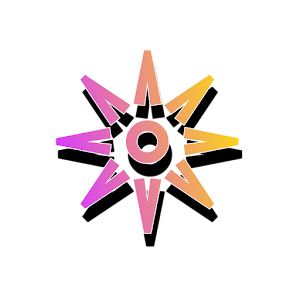



Post a Comment